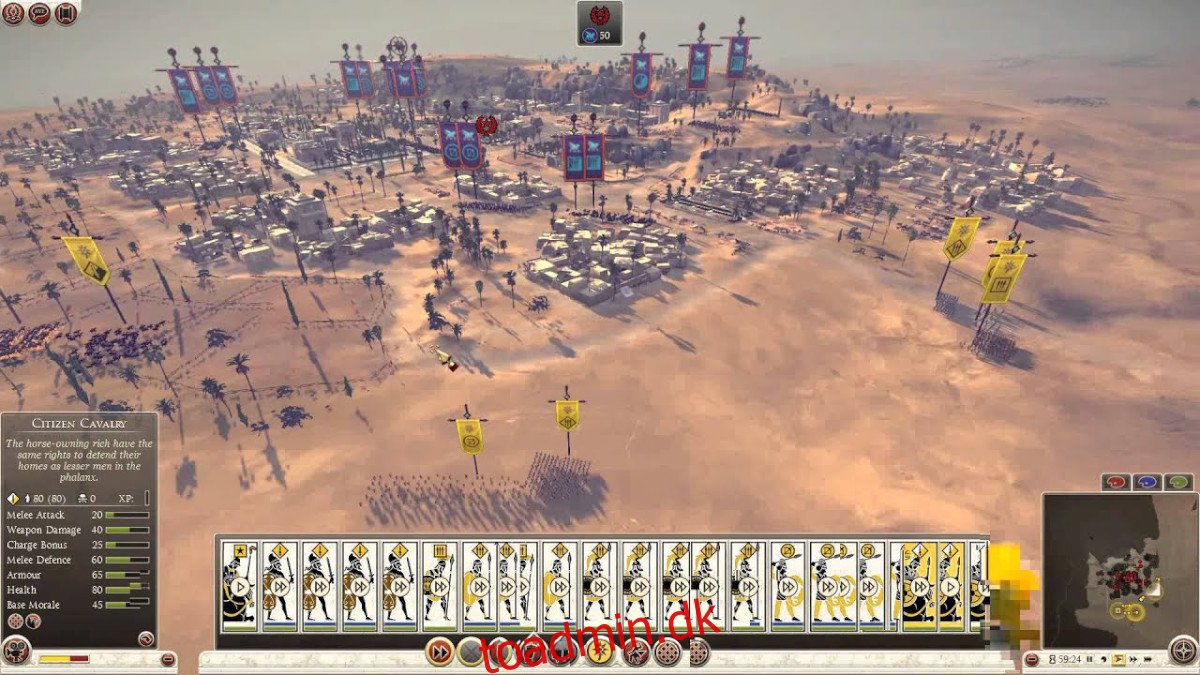Total War: ROME II er et strategi-videospil udviklet af Creative Assembly og udgivet af Sega. Den fokuserer på det historiske romerske samfund i en tid med krig. I denne guide viser vi dig, hvordan du kan få Total War: ROME II til at fungere på dit system.
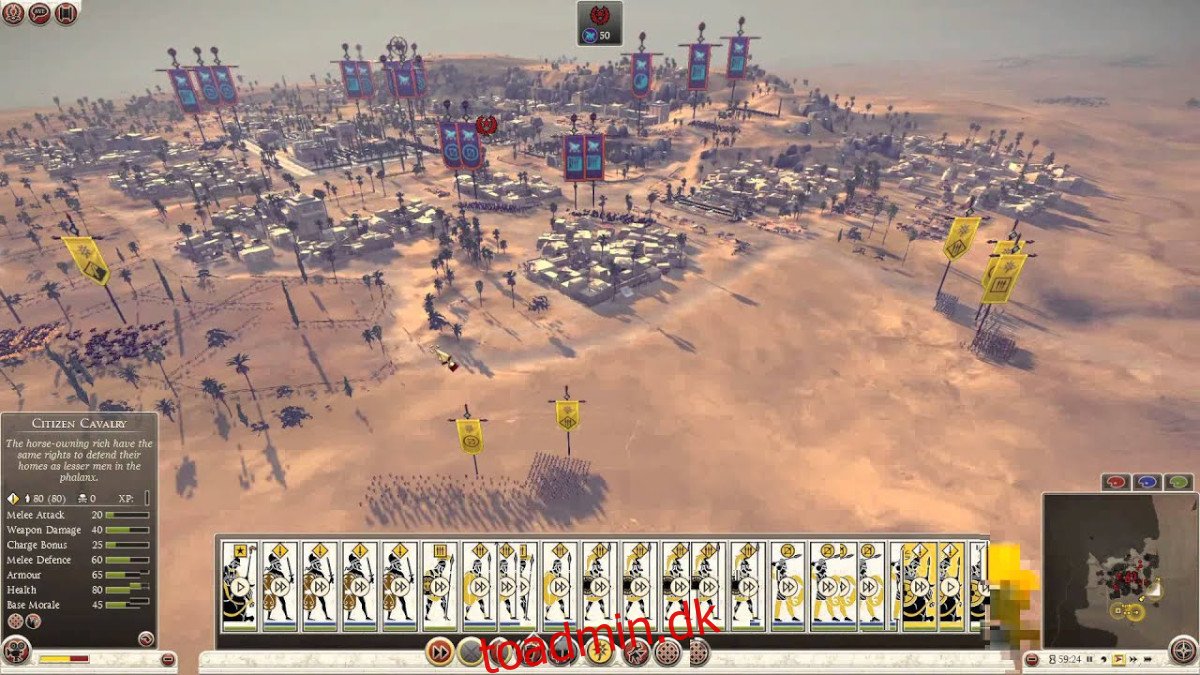
Indholdsfortegnelse
Total War: ROME II fungerende Linux
Total War: ROME II virker på Linux, men kun gennem kraften fra Proton, som er indbygget i Linux-udgivelsen af Steam. Af denne grund bliver vi nødt til at gennemgå, hvordan du installerer Steam på Linux, før vi viser dig, hvordan du får Total War: ROME II til at fungere.
Installere. Damp
For at starte installationen af Steam på Linux skal du åbne et terminalvindue på Linux-skrivebordet. For at åbne et terminalvindue skal du trykke på Ctrl + Alt + T på tastaturet. Eller åbn et terminalvindue ved at søge efter “Terminal” i appmenuen.
Når du har åbnet terminalappen, skal du følge kommandolinjeinstallationsinstruktionerne nedenfor for at få Steam-applikationen op at køre på din computer.
Ubuntu
På Ubuntu er Steam-applikationen let at installere med følgende Apt-kommando.
sudo apt install steam
Debian
De, der bruger Debian Linux, skal manuelt downloade Steam DEB-pakken. For at starte downloadprocessen skal du åbne et terminalvindue og bruge kommandoen wget downloader nedenfor.
wget https://steamcdn-a.akamaihd.net/client/installer/steam.deb
Efter at have downloadet den seneste Steam DEB-pakke til din Debian-pc, kan installationen begynde. For at installere pakken på din computer skal du bruge følgende dpkg-kommando nedenfor.
sudo dpkg -i steam.deb
Nu hvor Steam DEB-pakken er fuldt installeret på din Linux-pc, skal du bruge Apt-get-kommandoen nedenfor for at rette eventuelle afhængigheder, der måtte være dukket op under installationsprocessen.
sudo apt-get install -f
Arch Linux
Hvis du er på Arch Linux, vil du være i stand til at få Steam-appen til at fungere med følgende Pacman-kommando.
sudo pacman -S steam
Fedora/OpenSUSE
Hvis du er på Fedora eller OpenSUSE Linux, vil du være i stand til at installere Steam gennem softwarekilderne inkluderet i disse distributioner. Flatpak-udgivelsen af Steam fungerer dog meget bedre på disse distributioner, så vi anbefaler at installere den i stedet for.
Flatpak
For at få Steam til at arbejde på Flatpak i Linux, skal du konfigurere Flatpak runtime. For at konfigurere Flatpak runtime på din computer, følg vores guide om emnet.
Efter at have konfigureret Flatpak runtime på din computer, skal du bruge fjerntilføj kommandoen nedenfor for at tilføje Flathub app store til din pc. Denne appbutik vil gøre det muligt at installere Steam.
flatpak remote-add --if-not-exists flathub https://flathub.org/repo/flathub.flatpakrepo
Med Flathub App Store sat op, er det tid til at installere Steam. Brug flatpak installeringskommandoen nedenfor, og installer den seneste udgivelse af Steam på din computer.
flatpak install flathub com.valvesoftware.Steam
Installer Total War: ROME II på Linux
Nu hvor Steam er installeret på din Linux-pc, skal du åbne appen og logge ind med dine brugeroplysninger. Følg derefter trin-for-trin instruktionerne nedenfor for at få Total War: ROME II til at fungere på Linux.
Trin 1: Find menuen “Steam”, og klik på den i Steam. Find derefter indstillingen “Indstillinger”, og vælg den for at åbne Steam-indstillingsområdet. Når du er i Steam-indstillinger, skal du finde “Steam Play” og klikke på den.
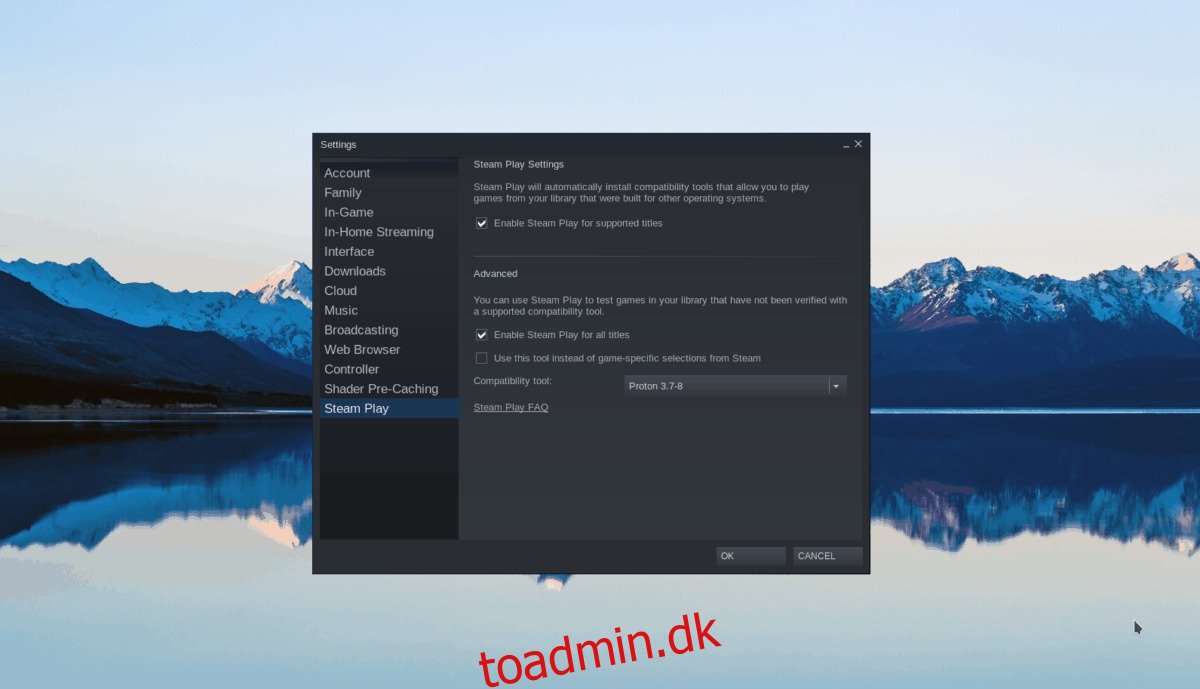
Inde i Steam Play skal du markere “Aktiver Steam Play for understøttede titler” og “Aktiver Steam Play for alle andre titler.” Vælg “OK”-knappen for at bekræfte ændringerne.
Trin 2: Find knappen “BUTIK”, og klik på den for at få adgang til Steam-butikken. Når du er på Steam-butikken, skal du finde søgefeltet og klikke på det. Indtast derefter “Total War: ROME II” og tryk på Enter-tasten.
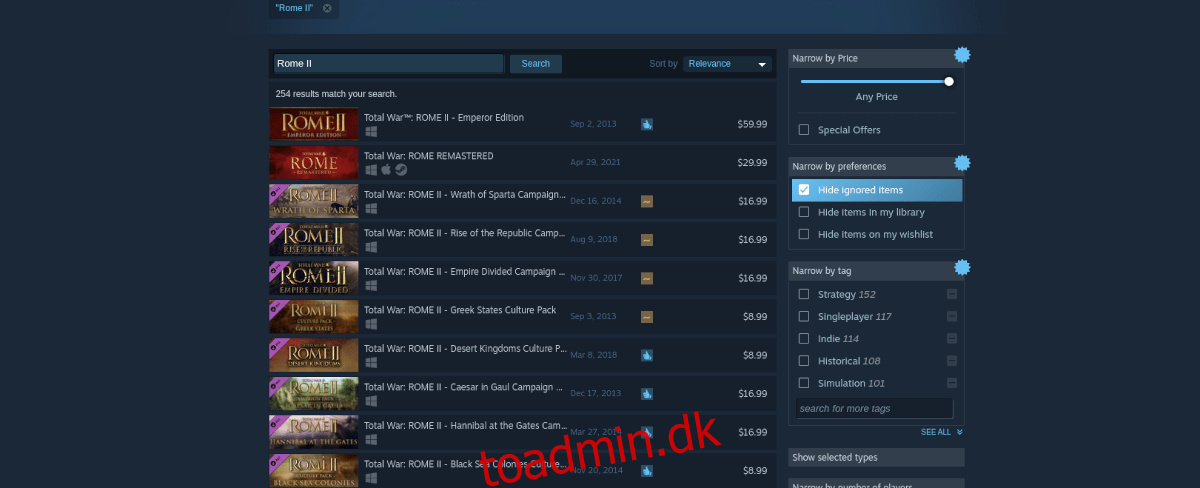
Kig gennem søgeresultaterne for Total War: ROME II, og klik på det for at tilføje det til din konto.
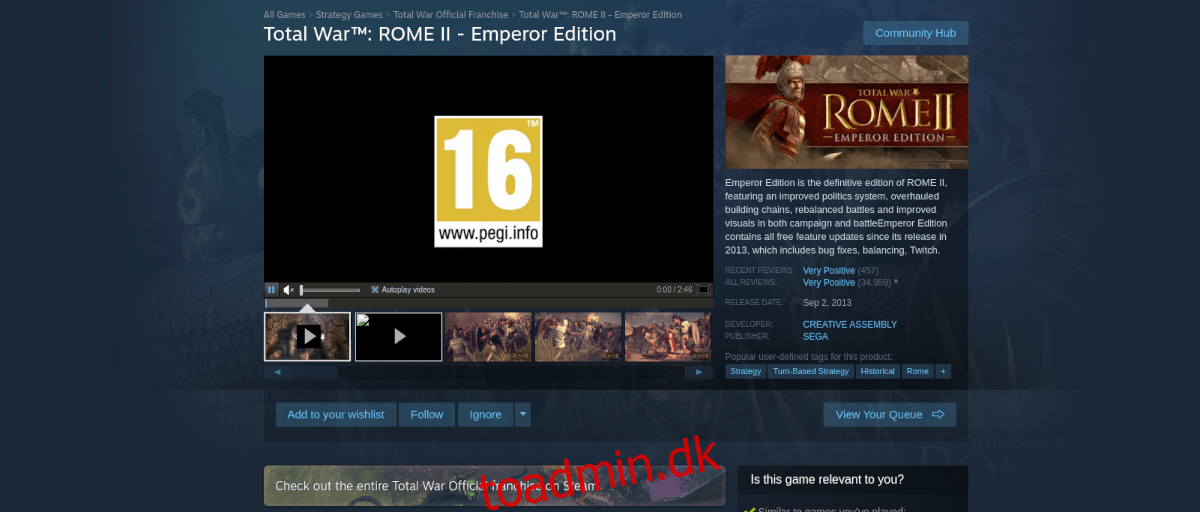
Trin 3: Find knappen “LIBRARY”, og find “Total War: ROME II.” Når du har fundet det, skal du vælge den blå “INSTALL”-knap for at downloade og konfigurere spillet på Linux.
Når installationen er færdig, skal du højreklikke på Total War: ROME II i sidebjælken og vælge knappen “Egenskaber”. Derfra skal du finde “Kompatibilitet”, markere “Tving brugen af et specifikt Steam Play-kompatibilitetsværktøj” og indstille det til “4.11”.
Trin 4: Find knappen “Indstil startindstillinger”, og klik på den. Indsæt derefter følgende kode i den.
PROTON_USE_WINED3D=1 %command%
Trin 5: Find den grønne “PLAY”-knap, og klik på den for at starte spillet. Når du klikker på det, vil Steam forsøge at konfigurere spillet til Linux. Læn dig tilbage og vær tålmodig. Når det er færdigt, starter Total War: ROME II. God fornøjelse!

Fejlfinding
Har du problemer med at spille Total War: ROME II på din Linux-pc? Tjek Total War: ROME II ProtonDB-siden for at få hjælp.